ADSL宽带预处理
- 格式:doc
- 大小:56.50 KB
- 文档页数:29
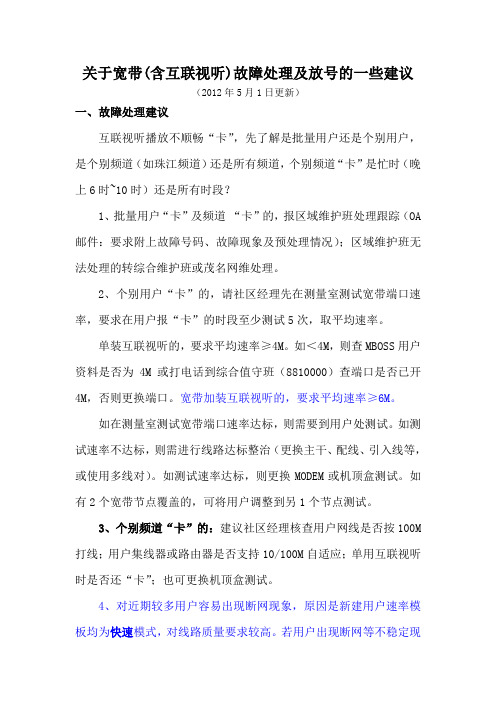
关于宽带(含互联视听)故障处理及放号的一些建议(2012年5月1日更新)一、故障处理建议互联视听播放不顺畅“卡”,先了解是批量用户还是个别用户,是个别频道(如珠江频道)还是所有频道,个别频道“卡”是忙时(晚上6时~10时)还是所有时段?1、批量用户“卡”及频道“卡”的,报区域维护班处理跟踪(OA 邮件:要求附上故障号码、故障现象及预处理情况);区域维护班无法处理的转综合维护班或茂名网维处理。
2、个别用户“卡”的,请社区经理先在测量室测试宽带端口速率,要求在用户报“卡”的时段至少测试5次,取平均速率。
单装互联视听的,要求平均速率≥4M。
如<4M,则查MBOSS用户资料是否为4M或打电话到综合值守班(8810000)查端口是否已开4M,否则更换端口。
宽带加装互联视听的,要求平均速率≥6M。
如在测量室测试宽带端口速率达标,则需要到用户处测试。
如测试速率不达标,则需进行线路达标整治(更换主干、配线、引入线等,或使用多线对)。
如测试速率达标,则更换MODEM或机顶盒测试。
如有2个宽带节点覆盖的,可将用户调整到另1个节点测试。
3、个别频道“卡”的:建议社区经理核查用户网线是否按100M 打线;用户集线器或路由器是否支持10/100M自适应;单用互联视听时是否还“卡”;也可更换机顶盒测试。
4、对近期较多用户容易出现断网现象,原因是新建用户速率模板均为快速模式,对线路质量要求较高。
若用户出现断网等不稳定现象,建议报综合值守班将速率模板均为交织模式。
二、宽带(含互联视听)放号建议1、单装互联视听的,建议开放速率≥4M;宽带加装互联视听的建议开放速率6M~8M(如为ADSL型节点的,建议多占1个4M端口)。
2、ADSL型节点宽带放号数量建议:1000M上行节点,宽带用户≤1400户(其中互联视听≤400户);100M上行节点,宽带用户≤140户(其中互联视听≤40户)。
3、待装户或铜缆改造EPON点需求建议:新装宽带(含互联视听)8户以上的可申请新建EPON点。

最新应对电信限制路由器共享上网的有效策略让路由器随意地共享上网【防封】全方位解决方案亲测可用本文由qq79731888研究并贡献,仅供学习和交流使用,请勿用于非法用途,翻冒必究,转载请注明出处,谢谢!友情提醒:以下多种方案均经本人严格测试过可用,请选择一个你最能够操作的合适方法即可。
doc文档可能在WAP端浏览体验不佳。
建议您优先选择TXT,或下载源文件到本机查看。
一、破解网通封路由器的 4 种方法第一种方法经过 N 次试验,网络尖兵已破解,共享上网时感觉比现在的单机拨号还要快,不怕共享,不怕刷新……,而且设置非常简单,希望看到的朋友都支持一下,呵呵。
实现的方法很简单,但需要有两个路由器进行两次路由,我们这里是一台带路由的ADSL 猫,和一台 TP-LInk 路由器,如果你的 ADSL 不带路由,那就再找一个吧,好了硬件要求就这样。
步骤一,ADSL 宽带猫设置成自动拨号,关闭它的 DHCP 功能,安全选项里面要关闭 SNMP 功能,详细过程不再介绍。
步骤二,将 ADSL 猫上的网线接入路由器的 WAN 端口,然后对将电脑 IP 与路由器 IP 设为一个网段,打开 IE(俺的是 192.168.123.254)对路由器进行设置:将广域网接类型改为静态 IP(注意,不是 PPPOE 方式)广域网 IP 地址改为与 ADSL 猫一个 IP 段,如 192.168.1.2(俺的 ADSL 猫 IP 为 192.168.1.1)子网掩码 255.255.255.0,网关 192.168.1.1,DNS: 202.99.***.***。
第二种方法下1个叫"共享神盾"的软件启动共享神盾过滤器/启发器失败的解决方法启动共享神盾过滤器/启发器失败,究其原因是共享神盾驱动未被正确安装至网络组件中导致的,下面我们介绍解决的方法:先安装共享神盾会自动重新启动然后打开-控制面板-网络连接-本地连接-鼠标右键“属性”-安装-服务如果没看见 ChinaStart Software就点从磁盘安装,找到你安装共享神盾的目录有个 Driver 的文件夹里面,安装这个文件 netsf 出现 Filter Driver 字样就安装然后卸栽掉然后再安装一遍就 OK 了必须没台机器都得安装哦!第三种方法如果被网通封了,还可以通过代理服务器上网,不会设置的可以下载下面这个软件,下载地址:自动快速代理服务器绿色版 1.0下载完安装好后,用户名和密码都用 guest 连接上就可以上网了!第四种方法怎样防止被封可以下载个防火墙,我用的是金山网镖,下载地址:/ps/db06/wb_download.htm 下载完安装好后,把网镖的安全级别调到最高,并且把 161 端口关掉.二、破解网通电信封路由(克隆 MAC 地址篇)方法一:先确定申请上网的电脑单机状态下已经能够上网。
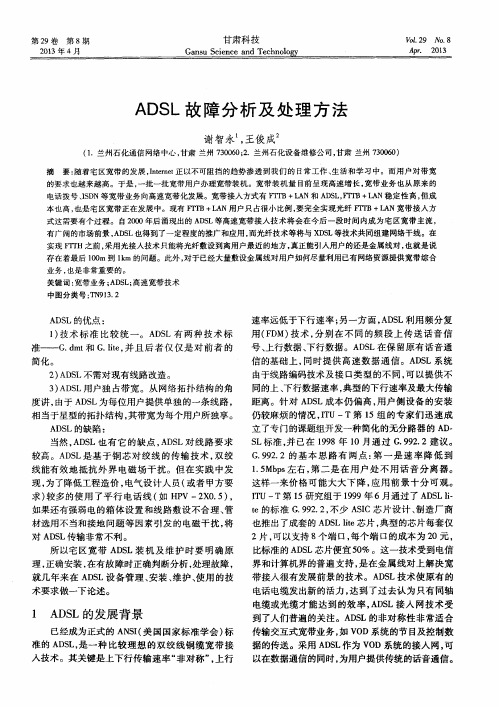

北京联通宽带用户端操作指导手册 ----------2012----------目录一、对上网环境的自检工作 (1)1、 请确认您的接入方式 (1)2、 请检查您的室内设备正确连接了 (1)3、 请确认您的终端设备型号和状态 (6)4、 请确认您的设备正确连接了 (11)5、 请确认您的账户状态 (13)二、故障类型的分类 (13)1、 上网类故障现象 (14)2、 语音类故障现象 (14)三、故障的预处理 (14)1、 PPPOE软件问题导致上不了网 (15)2、 拨号错误导致上不了网 (28)3、 全部网页打不开 (34)四、设备的日常使用注意事项 (38)五、设备的业务政策口径 (38)六、给用户的温馨提示 (40)一、对上网环境的自检工作如果您是北京联通宽带用户,如果您家中的宽带业务(包括上网、点对点视频、IPTV)或语音业务无法正常使用时,为了快速的解决故障或让联通客服人员最快速的定位故障原因,请先按照以下方式,进行自检或预处理。
1、 请确认您的接入方式请确认您的宽带接入方式,入户线是光纤还是双绞线,如果入户线是光纤,那么您是PON 用户,如果入户线是双绞线,那么您是ADSL 用户。
2、 请检查您的室内设备正确连接了¾ ADSL 宽带用户入户进线接在分离器的LINE 口上,电话机接在分离器的PHONE 端口上,ADSL Modem 接在分离器的ADSL 口上。
如果家里接有传真机、电话分机、IP 电话拨号器等设备,都应放在分离器的PHONE 口之后。
正确安装方式见图1。
ADSL Modem 分离器Line Phone ADSL图1 ADSL 用户端连接拓扑图如果原先家里有多部电话分机,加装ADSL 后,需要针对家里的布线方式,选取分离器的连接方法:1、室内语音和数据线布线时已分离的连接拓扑如果家里装修时,已经实现数据线和话音线路分离,并配有小交换机,则采用如图2、图3的连接方式。
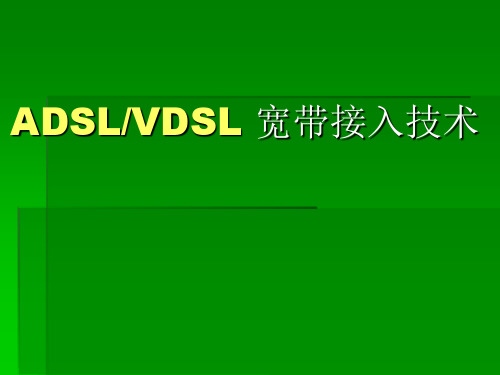

adsl拨号ADSL拨号摘要:本文将介绍ADSL拨号的基本原理和步骤,以及相关注意事项。
ADSL(Asymmetric Digital Subscriber Line,非对称数字用户线)是目前应用最广泛的宽带接入技术之一。
通过ADSL拨号,用户可以实现高速、稳定的上网体验。
本文将帮助读者了解ADSL拨号的工作原理,并提供设置和故障排除的建议。
引言:在现今信息时代,许多人都依赖互联网进行工作、学习和娱乐。
为了满足人们对快速、稳定网络的需求,各种宽带接入技术得以应用。
而ADSL拨号就是其中一种成熟且广泛应用的技术。
通过ADSL拨号,用户可以通过拨号方式连接到网络,并享受高速上网体验。
第一部分:ADSL拨号的原理和基本概念1.1 ADSL的原理ADSL是通过普通电话线传输数据的一种技术。
它利用了电话线路的高频部分来传输数字数据。
ADSL是一种非对称的技术,即上传和下载的速度不对等。
一般情况下,下载速度较快,适用于浏览网页、下载文件等消费者需求。
1.2 ADSL拨号的基本概念ADSL拨号是指通过电话线路将计算机连接到Internet服务提供商(ISP)的过程。
当用户拨打ADSL提供商的电话号码时,拨号调制解调器(ADSL Modem)将建立与提供商服务器的连接。
这种连接是通过ADSL技术建立的,所以称之为ADSL拨号。
第二部分:ADSL拨号的步骤和设置方法2.1 插入电话线和电源线首先,用户需要将电话线插入ADSL调制解调器的“ADSL”端口。
然后,将调制解调器的电源线插入电源插座,并确保电源正常供应。
2.2 连接调制解调器和计算机用户需要将调制解调器的“LAN”端口通过以太网线连接到计算机的以太网接口。
2.3 配置ADSL拨号设置用户需要根据ADSL提供商的要求进行配置。
在操作系统的网络设置中,选择ADSL拨号连接类型,输入提供商提供的用户名和密码,并确保选择正确的VPI(虚拟路径标识)和VCI(虚拟通道标识)值。
ADSL帐号ADSL(Asymmetric Digital Subscriber Line,非对称数字用户线路)是一种常见的宽带接入技术,广泛应用于家庭和企业网络中。
ADSL帐号是用于连接ADSL宽带接入的用户的帐号和密码。
ADSL帐号的作用ADSL帐号是用户使用宽带服务的凭证,通过该帐号和密码的验证,用户可以接入互联网,享受高速的网络连接。
在宽带接入过程中,ADSL帐号起到了身份认证的作用,保障了网络连接的安全性。
ADSL帐号的获取途径ADSL帐号一般由网络服务提供商(ISP)提供。
用户购买宽带服务后,ISP会提供给用户一个ADSL帐号和密码,用户可以根据提供的信息进行宽带连接的设置,实现接入互联网。
ADSL帐号的设置步骤设置ADSL帐号需要按照以下步骤进行操作:1.打开计算机的网络设置界面。
2.进入宽带连接设置,选择添加新的连接。
3.输入ADSL帐号和密码。
4.根据ISP提供的服务器地址和端口信息,配置连接的网络地址类型。
5.完成连接设置后,保存并应用设置。
ADSL帐号的注意事项在设置ADSL帐号时,需要注意以下几点:1.准确输入ADSL帐号和密码,确保没有输入错误。
2.根据ISP提供的服务器地址和端口信息进行正确配置。
3.注意保护ADSL帐号和密码的安全,避免泄露给他人。
ADSL帐号的常见问题解决方法在使用ADSL帐号过程中,用户可能会遇到一些问题,下面是一些常见问题的解决方法:1.无法连接互联网:检查ADSL帐号和密码是否输入正确,确认网络连接是否正确设置。
2.连接速度慢:可能是网络信号不稳定或者带宽被其他设备占用,可以尝试重新设置路由器或者联系ISP解决问题。
3.忘记ADSL帐号和密码:可以联系ISP提供服务,重设ADSL帐号和密码。
总结ADSL帐号是连接ADSL宽带网络的凭证,通过正确设置帐号和密码,用户可以实现高速的互联网接入。
在使用ADSL帐号时,需要注意保护帐号和密码的安全,并且及时解决可能出现的问题,确保网络的稳定性和畅通性。
ADSL网速带宽测试及方法介绍ADSL网速带宽测试及方法介绍ADSL越来越普及,ADSL上网已经成为了我们生活的一个重要部分.为此,我们应该多了解一些有关ADSL宽带的知识,以便使自己更好的利用宽带上网。
下面YJBYS店铺带来的相关知识,一起来来学习一下!ADSL网速带宽测试,是大家经常需要做的事情.通过网速测试,熟悉自己的网络环境,从而更好的分配利用.通过网速测试,还可以以防有的不负责任的ISP,对你采用一些不道德的行为,例如将你的带宽减少1半.ADSL网速带宽测试的方法ADSL网速带宽测试的方法有很多,用户可以到当地ISP提供的测速网站进行,其次,可以到一些比较专业的测速网站进行,例如卡卡网速测试平台就不错,卡卡网速测试平台,收集了全国各地的几百个测试点,以及多种线路可以选择测速,用户在使用的时候,可以选择当地的测试点进行测速,如果当地的测试点没有在卡卡网速测试平台上出现,那可以采用就近原则,选择附近的测试点进行测速.不管你使用网速测是软件,或者使用网速测试网站来进行网速测试,你都应该至少测试5次以上,并且需要选择不同的服务器进行测试,因为网速测试结果的多少不单与你的真实带宽有关,还与测速服务器有关.如果测速服务器性能很低,那么你连接到它的网速就很低,相应的网速测试结果就很低.所以一定要选择多个服务器进行测速,然后看平均值,那就是你的当时的实际网速了.不同的时间段,你的网速有可能有较大的差别.一般来说,白天的网速比较快,晚上的网速比较慢,这与我国的整体网络带宽环境有关,高峰期还会出现网络堵塞的现象.ADSL网速带宽的知识一般说来,带宽越大,网速就越快,但网速除受服务供应商因素所影响外,用户本身所使用作业系统、流览器、电脑配备等亦可影响网速,而且还跟你连接的网站的服务器能力,提供的带宽有密切关系.ADSL网速带宽与PING值的关系很多人都用PING的方法来测试网速,其实这是一个误区.PING的方法只适合测试服务器到你位置的网络延迟时间,它一般用来测试网站的速度,而不是用来测试你的网络速度.下面是利用PING来测试网速的例子.直接在电脑左下角按"开始"→"运行",然后输入ping202.103.0.117-t[注意大小写和空格]点确定就行了,会出现以下提示:Replyfrom202.103.0.117:bytes32time:60msTTL=247Replyfrom202.103.0.117:bytes32time:65msTTL=247Replyfrom202.103.0.117:bytes32time:68msTTL=247Replyfrom202.103.0.117:bytes32time:67msTTL=247其中time后面的数字就是你的网速,1~20以内非常好,20~70以内正常,70以上网速缓慢.这种ADSL网速带宽测试的方法是最简单,最可靠的了.其实这个答案是正确的,但是为什么很多人说不能测试,原因是:然后输入ping202.103.0.117-t[注意大小写和空格]点确定就行了.这句话误导了大家,他应该解释一下中间的202.103.0.117是他本机的`IP地址,你要换成你自己的就OK了正确的输入应该是先输入ping(全部小写),然后空格,然后输入你自己的IP地址,然后空格,最后输入-t.就OK了.附上我自己电脑的图:ADSL网速带宽测试的其它方法用下载方法进行测试,这种方法比较合理,你可以去gougou网站找最热电影用迅雷进行下载,看最后稳定后的速度,是否在理想范围.ADSL网速带宽测试的单位换算网速测试的目的是测试用户上网线路下载软件能达到的速率.几种上网方式参考速度:*512k带宽时下载速度:58K/S*1M带宽时下载速度:90K/S*1.5M带宽时下载速度:130K/S*2M带宽时下载速度:180K/S*3M带宽时下载速度:270K/S*4M带宽时下载速度:360K/S.关于bit(比特)/second(秒)与Byte(字节)/s(秒)的换算说明:线路单位是bps,表示bit(比特)/second(秒),注意是小写字母b;用户在网上下载时显示的速率单位往往是Byte(字节)/s(秒),注意是大写字母B.字节和比特之间的关系为1Byte=8Bits;再加上IP包头、HTTP包头等因网络传输协议增加的传输量,显示1KByte/s下载速率时,线路实际传输速率约10kbps.例如:下载显示是50KByte/s时,实际已经达到了500Kbps 的速度.用户申请的宽带业务速率指技术上所能达到的最大理论速率值,用户上网时还受到用户电脑软硬件的配置、所浏览网站的位置、对端网站带宽等情况的影响,故用户上网时的速率通常低于理论速率值.ADSL网速带宽测试的方法就为大家总结到这里,赶快检验一下你的网络速度是否正常吧,不要让自己蒙蔽在低速网络中.【ADSL网速带宽测试及方法介绍】。
8种宽带网络接入技术解析宽带网络接入技术是指利用各种技术手段将互联网接入用户所在的网络环境中,提供高速、稳定的网络连接。
本文将介绍8种常见的宽带网络接入技术,分别是ADSL、VDSL、光纤到户(FTTH)、以太网、3G/4G、卫星网络、电力线通信以及Wi-Fi。
1. ADSL(Asymmetric Digital Subscriber Line)是一种利用普通电话线同时传输语音和数字信号的技术。
ADSL的特点是上行和下行速度不对称,下行速度快,上行速度慢。
这种技术适用于家庭用户,可以提供高速的上网体验。
3. 光纤到户(FTTH,Fiber to the Home)是一种通过光纤将互联网接入用户家中的技术。
由于光纤传输速度快且稳定,FTTH可以提供高速、高质量的网络连接。
目前,FTTH 已成为最为理想的宽带接入方式,但由于部署成本高,普及率相对较低。
4. 以太网是一种广泛使用的局域网技术,也是现在家庭和企业网络中常用的接入方式。
以太网可以通过有线或无线的方式将多个终端设备连接起来,实现共享资源和互联互通。
5. 3G/4G是移动通信技术,通过无线通信网络将移动设备连接到互联网。
3G技术提供了较快的网络连接速度,而4G技术更进一步提升了速度和稳定性。
3G/4G适用于移动设备用户,如手机、平板电脑等。
6. 卫星网络是通过卫星与地面站进行通信,将信号广播至用户所在的区域,实现互联网接入。
卫星网络适用于偏远地区或没有传统网络覆盖的地方,提供了全球范围内的互联网接入服务。
7. 电力线通信是利用电力线作为传输介质将互联网信号传输到用户家中的技术。
通过将数字信号叠加在电力线上,用户可以通过插座来接入网络,方便快捷。
但由于电力线质量和干扰问题,电力线通信的传输速度较慢。
8. Wi-Fi是一种无线局域网技术,可以通过无线路由器将互联网信号传输到用户设备。
Wi-Fi适用于家庭和办公环境,用户可以通过无线方式连接网络,实现高速的上网体验。
第1章宽带常见故障排除及问答1.1 宽带连接不上宽带在使用过程中,经常会遇到软、硬件引起的故障,导致不能上网,或者网络使用不正常。
特别是依赖电话线路进行数据传输的xDSL,由于线路环境相对较差的缘故,更容易出现故障,下面我们就以ADSL为例来解决使用中存在的问题。
1.1.1 不能上网,固定电话也无法正常使用通常这类故障常发生在ADSL宽带用户群中,因为ADSL宽带与固定电话是共用一条线路的。
出现这种情况一般是线路故障造成的,也就是电话线断路或者其它一些原因。
用户可以直接拨打10000号,告诉电信工作人员,电话无音、宽带上不了网,请工作人员查修。
1.1.2 LAN宽带故障排除方法:1. 本地连接显示网络电缆被拔出(电脑右下角的本地连接上显示红叉)。
这种情况说明入户线和用户电脑的连接有问题。
用户可以检查入户线到电脑的网线连接是否可靠,中间连接的网络设备是否工作正常。
可排除掉用户端故障后,可拨打10000,说明情况请工作人员上门解决。
2. 宽带连接连不上,显示错误代码。
LAN宽带和ADSL宽带使用相同的拨号程序,因此错误代码所表示的含义与ADSL宽带一样。
这类故障请参照ADSL错误代码的处理方法。
1.1.3 常见错误代码及相应解决办法一般情况下,宽带连不上网,都会弹出一个错误提示框,提示框中显示了故障原因代码及错误提示。
通过错误代码即可快速、准确地判断故障原因,帮助我们尽快排除上网故障。
使用路由器共享上网的用户,遇到Modem指示灯状态正常(关于Modem指示灯状态的判断,请参照2.1.1.2章节)不能上网的情况,建议去掉路由器,将Modem直接连到电脑上,使用宽带连接连网,以排除路由器故障或查看错误代码。
1.1.3.1 错误691图5-1 错误691含义:用户名或密码无效故障原因:用户名或密码输入错误;接入服务器数据错误;用户欠费等。
处置方法:第一步,请用户核实用户名和密码输入的正确性;第二步,如帐号/密码输入无错误,仍出现691,请拨打10000号解决;第三步,用户遗忘密码,请拨打10000号解决用;第四步,如果用户欠费,请及时交清费用。
ADSL宽带预处理 误619 指定的端口未连接 故障说明:指定的端口未连接; 问题:由于上次的连接出错,且重拨间隔时间过短,造成服务器对您的用户名和密码来不及响应。
步骤一:指导用户检查MODEM信号灯是否同步(知识点:MODEM信号灯查看) 口径:“请您检查您的MODEM同步灯是否长亮,同步灯一般在MODEM上标称为„DSL‟、„ADSL‟、„STATUS‟或„Link‟等”(长亮表示已同步) A、同步,“剔除在线”后,指引客户关闭电脑和MODEN,5-10分钟后重启,试试是否可以上网; B、不同步,进入“步骤二”;
步骤二:指引用户正确安语音分离器后是否正常(知识点:语音分离器的正确连接方式) 口径:“现在麻烦您根据我的说明安装语音分离器,好吗?” A、故障已排除,下预处理单; B、故障未排除,转“步骤三”;
步骤三:建议用户不接语音分离器,是否正常 口径:“请您先不接语音分离器看是否正常。好吗?” A、滤波器问题,口径:“您可以去自己去购买新滤波器,再更换”,如果客户不接受,则下单给后端上门服务,下故障单; B、故障未排除,下故障单;口径:“以上操作仍无法解决,请您留下联系电话,我们会尽快安排维修人员联系您跟进处理”。 以上处理均无效或用户不配合做简单操作,下故障单
错误678 没有应答 故障说明:没有应答 调制解调器或其他设备没有摘机。检查号码,再拨号。如果是虚拟专用网络 (VPN) 连接,则检查目标服务器的主机名或 IP 地址,然后再次尝试连接。还要确保电话线插在调制解调器的正确插槽中
步骤一:线路是否正常(DTS——DSLAN——端口状态(同步/不同步)、DSLAN运行状态(正常运行/闭锁/阻塞)、上下行速率(是否达标) 口径:“请稍等,现在为您检查您的线路是否正常” A、线路正常,进入“步骤二”; B、线路不正常,端口状态不同步,进入“步骤八”; C、线路不正常,DSLAN运行状态闭锁/阻塞、上下行速率未达标,进入步骤九 D、测试无结果,进入“步骤三”;
步骤二:MODEM上网卡灯是否正常(知识点:MODEM信号灯查看) 口径:“请您检查您的MODEM上网卡灯是否长亮,上网卡灯一般在MODEM上标称为„LAN‟、„PC‟、„ETHERNET‟等”(长亮表示正常) A、网卡灯不亮或闪烁,进入“步骤四”; B、网卡灯亮,进入“步骤五”;
步骤三:MODEM是否正常(知识点:MODEM信号灯查看) 口径:“请您检查您的MODEM三个灯是否都长亮?电源灯一般在MODEM上标称为„Power‟或„PWR‟等;同步灯一般标称为„DSL‟、„ADSL‟、„STATUS‟或„Link‟等;上网卡灯一般标称为„LAN‟、„PC‟、„ETHERNET‟等”(长亮表示正常) A、MODEM工作状态正常,进入步骤五 B、同步灯闪烁,进入“步骤六”; C、同步灯不亮,进入“步骤六”; D、网卡灯不亮或闪烁,进入“步骤四”; E、网卡灯亮,进入“步骤五”; 步骤四:检查网线是否接好,网卡状态是否正常(知识点:网卡状态检查操作及重装网卡驱动) 口径:“请您检查网线是否接好,网卡状态是否正常” A、故障已排除,下预处理单; B、故障未排除,下故障单;口径:“以上操作仍无法解决,请您留下联系电话,我们会尽快安排维修人员联系您跟进处理”; 步骤五:重启电脑及MODEM后,故障是否排除 A、故障已排除,下预处理单 B、故障未排除,下故障单;口径:“以上操作仍无法解决,请您留下联系电话,我们会尽快安排维修人员联系您跟进处理”;
步骤六:建议用户正确安装滤波器(或分离器)后是否正常 口径:“现在麻烦您根据我的说明安装语音分离器,好吗?” A、故障已排除,下预处理单; B、故障未排除,转“步骤七”;
步骤七:建议用户不接滤波器,是否正常(知识点:语音分离器的正确连接方式) 口径:“请您先不接语音分离器看是否正常。好吗?” A、滤波器问题,口径:“您可以去自己去购买新滤波器,再更换”,如果客户不接受,则下单给后端上门服务,下故障单; B、故障未排除,下故障单;
步骤八:建议客户检查MODEM工作状态是否正常 口径:“请观察MODEM的电源、开关、插头是否通电,电源灯是否亮” A、故障已排除,用户已恢复上网,MODEM未通电,下预处理单 B、故障未排除,下故障单; 下故障单;口径:“经查看您的线路不正常,请您留下联系电话,我们会尽快安排维修人员联系您跟进处理”
步骤九:一键修复,并建议客户用户关机,5-10分钟后重启 口径:“请您关闭电脑和MODEN,5-10分钟后重启,试试是否可以上网” A、故障已排除,下预处理单 B、故障未排除,下故障单; 下故障单;口径:“经查看您的线路不正常,请您留下联系电话,我们会尽快安排维修人员联系您跟进处理” 以上处理均无效或用户不配合做简单操作,下故障单 错误691/错误629/错误635 因为用户名和/或密码在此域上无效,所以访问被拒绝/连接被远程计算机关闭/出现未知错误 故障说明:因为用户名和/或密码在此域上无效,所以访问被拒绝 没有用所列出的域注册用户帐户,密码过期,或者错误地输入了信息。如果没指定域,则远程访问服务器试图在自己为其成员的域中验证用户名和密码。 请仔细重新键入用户名、密码和域。如果不能肯定该信息,请向系统管理员咨询。
步骤一:查询用户宽带帐号状态 A、帐号状态挂死——在核实用户身份情况下(户主户名及身份证号)帮用户释放帐号,剔除在线,请用户稍后再试。下预处理单; B、帐号状态欠费停机——查帐务系统确实是欠费停机或关联停机,则与用户说明欠费情况。下预处理单; C、非正常停机——帐号状态欠费停机,但查帐务系统已交清费用,也没有关联停机,则为用户修改商品状态为正常, 再点击解锁端口(若解锁端口不显示,则不用点击)。下预处理单; D、用户申请停机——帐号状态停机,经查系统用户办理了停机手续,则与用户解释。下预处理单; E、帐号状态正常,进入“步骤二”;
步骤二:验证用户帐号与密码 口径:“出现这种错误代码很可能是你的帐号或密码错误造成,请提供你的帐号和密码,我们给你进行验证。” A、验证不通过——向用户说明用户帐号密码不符合,根据业务办理规范为客户修改密码,并建议客户验证通过后登录网上营业厅修改密码,下预处理单; B、验证通过,进入“步骤三”;
步骤三:点击“解捆绑”(待自动绑定帐号)按钮后,建议用户关闭MODEM和电脑,5-10分钟后再重启MODEM和电脑,重新连接测试是否正常 口径:“现在已为您重置数据,请您关闭MODEM和电脑,5-10分钟后再开MODEM和电脑,试试网速是否正常” A、能正常上网,下预处理单; B、不能上网,进入步骤四; 步骤四:建议用户重建拨号软件 口径:“可能您的拨号软件出现错误,请您把拨号软件删除后重装,再试试是否可以上网” A、故障已排除,下预处理单; B、故障未排除,下故障单;口径:“以上操作仍无法解决,请您留下联系电话,我们会尽快安排维修人员联系您跟进处理”; 上处理均无效或用户不配合做简单操作,下故障单
错误623 系统无法找到此连接的电话簿项 故障说明:系统无法找到此连接的电话簿项 “网络和拨号连接”位于电话簿,但不能找到指定的连接项。该错误不应该发生,除非另一个应用程序正在使用“网络和拨号连接”并且使用了不正确的连接项。
步骤一:建议用户将原有的拨号软件卸载掉重新安装拨号软件 口径:“可能您的拨号软件出现错误,请您把拨号软件删除后重装,再试试是否可以上网” A、重装后正常,下预处理单 B、重装后不正常,进入步骤二 步骤二:建议用户重新安装网卡驱动后再装拨号软件(知识点:网卡状态检查操作及重装网卡驱动) 口径:“请您把网卡驱动重装后再装拨号软件” A、问题解决,下预处理单 B、问题依旧,下预处理单;向客户解解释是电脑系统问题,走电脑故障处理流程。 以上处理均无效或用户不配合做简单操作,下故障单
错误645 发生内部身份验证错误 故障说明:发生内部身份验证错误 发生内部错误,重新启动计算机,以确保所有最近所作的配置更改都能生效。
步骤一:指导用户重新安装拨号软件 口径:“可能您的拨号软件出现错误,请您把拨号软件删除后重装,再试试是否可以上网” A、重装后正常,下预处理单; B、重装后不正常,下预处理单;向客户解解释是电脑系统 问题,走电脑故障处理流程。 以上处理均无效或用户不配合做简单操作,下故障单
错误720 由于您的计算机与远程计算机的 PPP 控制协议不一致,所以连接尝试失败 故障说明:由于您的计算机与远程计算机的 PPP 控制协议不一致,所以连接尝试失败 没有为该连接配置 PPP 网络控制协议,或者没有安装相应的网络协议。在产品升级过程中更改网络协议类型时,可能会出现该错误。
步骤一:请用户重启电脑和MODEM后是否正常 口径:“请您关闭电脑和MODEN,5-10分钟后重启,试试是否可以上网” A、重启电脑恢复,下预处理单; B、重启无法上网,进入“步骤二”;
步骤二:宽带连接中TCP/IP协议是否选中打勾(知识点: 宽带连接中TCP/IP协议勾选)